Excel表格怎么设置打印时页脚的左边显示页码
在Excel中设置打印页脚时,要在左侧显示页码,请遵循以下步骤: 1. 选择整个工作表或所需打印区域(确保页眉和页脚处于可见状态)。 2. 点击菜单栏上的视图选项。 3. 在下拉菜单中选择页面布局。 4. 在右侧的工具栏上,找到并点击“插入”下的“页码”按钮。 5. 选择位于页面底部的“左对齐”,或者如果默认位置不合适,可以单击后方的箭头调整位置。 6. 确认设置无误后,点击“关闭页眉和页脚”以应用更改。 现在,每次打印时,您的文档左侧应会显示对应的页码。
1、 打开Excel表格,点击表格上方的【页面布局】

2、 在页面布局里,点击工具栏的【页边距】
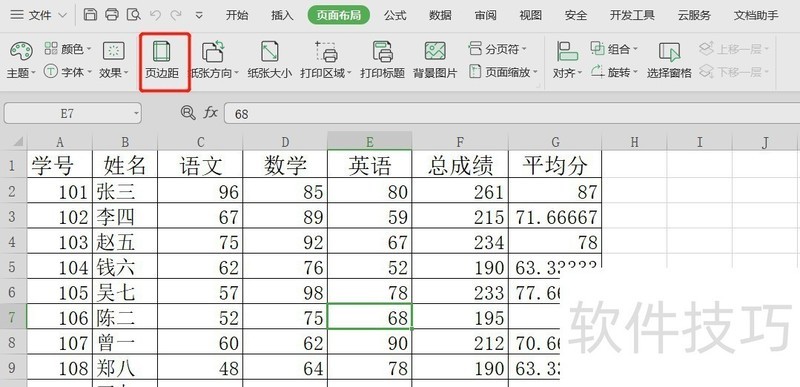
3、 在页面设置,点击【页眉/页脚】
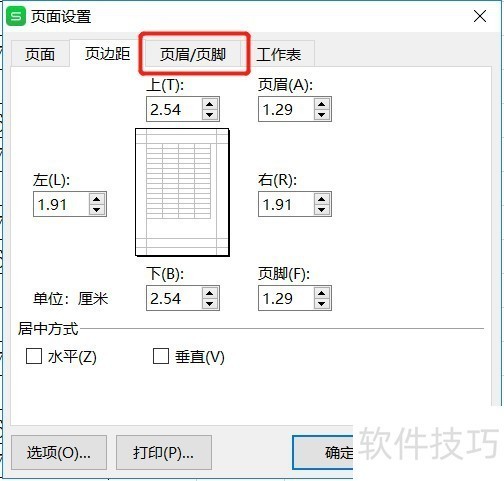
4、 点击页脚一栏右边的【自定义页脚】

5、 鼠标光标放在左边的输入框,点击页码图标,点击【确定】

6、 回到页面设置,点击【确定】

文章标题:Excel表格怎么设置打印时页脚的左边显示页码
文章链接://www.hpwebtech.com/jiqiao/205677.html
为给用户提供更多有价值信息,ZOL下载站整理发布,如果有侵权请联系删除,转载请保留出处。
- 上一问:让excel能开口说话(语音功能添加)
- 下一问:excel2007怎样设置护眼模式
相关软件推荐
其他类似技巧
- 2024-08-19 17:28:02如何在EXCEL快速输入一列日期
- 2024-08-19 17:19:02Excel中如何将数字设置为千位分隔样式显示
- 2024-08-19 17:17:01Excel:如何使用ATAN函数求取反正切值
- 2024-08-19 17:15:02Excel输入等差日期
- 2024-08-19 17:13:02EXCEL怎么用CLEAN删除文本中所有无法打印的字符
- 2024-08-19 17:12:02Excel怎么关闭允许直接在单元格内编辑
- 2024-08-19 17:08:01WPS软件中Excel如何使用IF函数计算人员合格率?
- 2024-08-19 17:07:02怎样给Excel工作簿添加密码?
- 2024-08-19 17:05:01小白之PDF文件如何转换为Excel
- 2024-08-19 17:04:02如何快速统计Excel中相同内容的单元格?
Microsoft Office Excel2007软件简介
excel2007是2007版的Microsoft Office中的重要模块组件,Excel2007可以在电脑上编写电子表格,是最好用的办公软件,可以满足用户对表格的自定义编辑,还具有强大的图形功能,功能全面。zol提供excel2007官方版下载。excel2007具有强大插件平台支持,免费提供海量在线存储空间及wps文字文档模板,支持阅读和输出PDF文件,全... 详细介绍»









